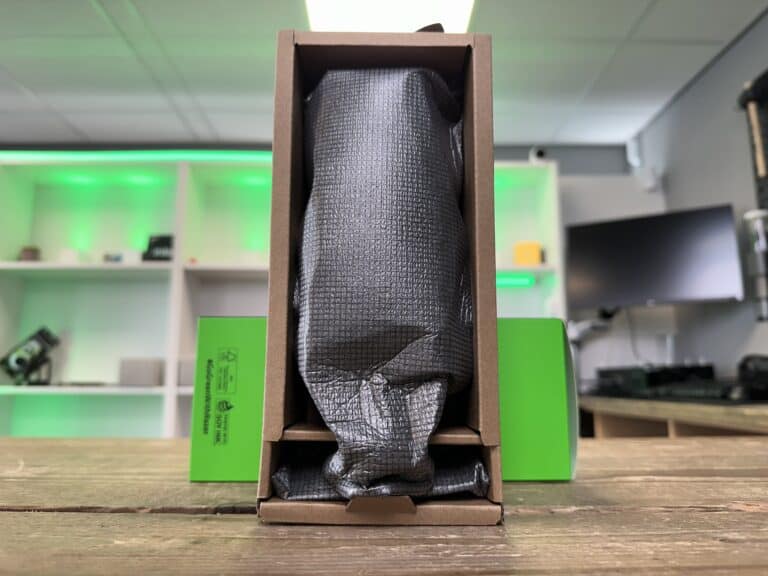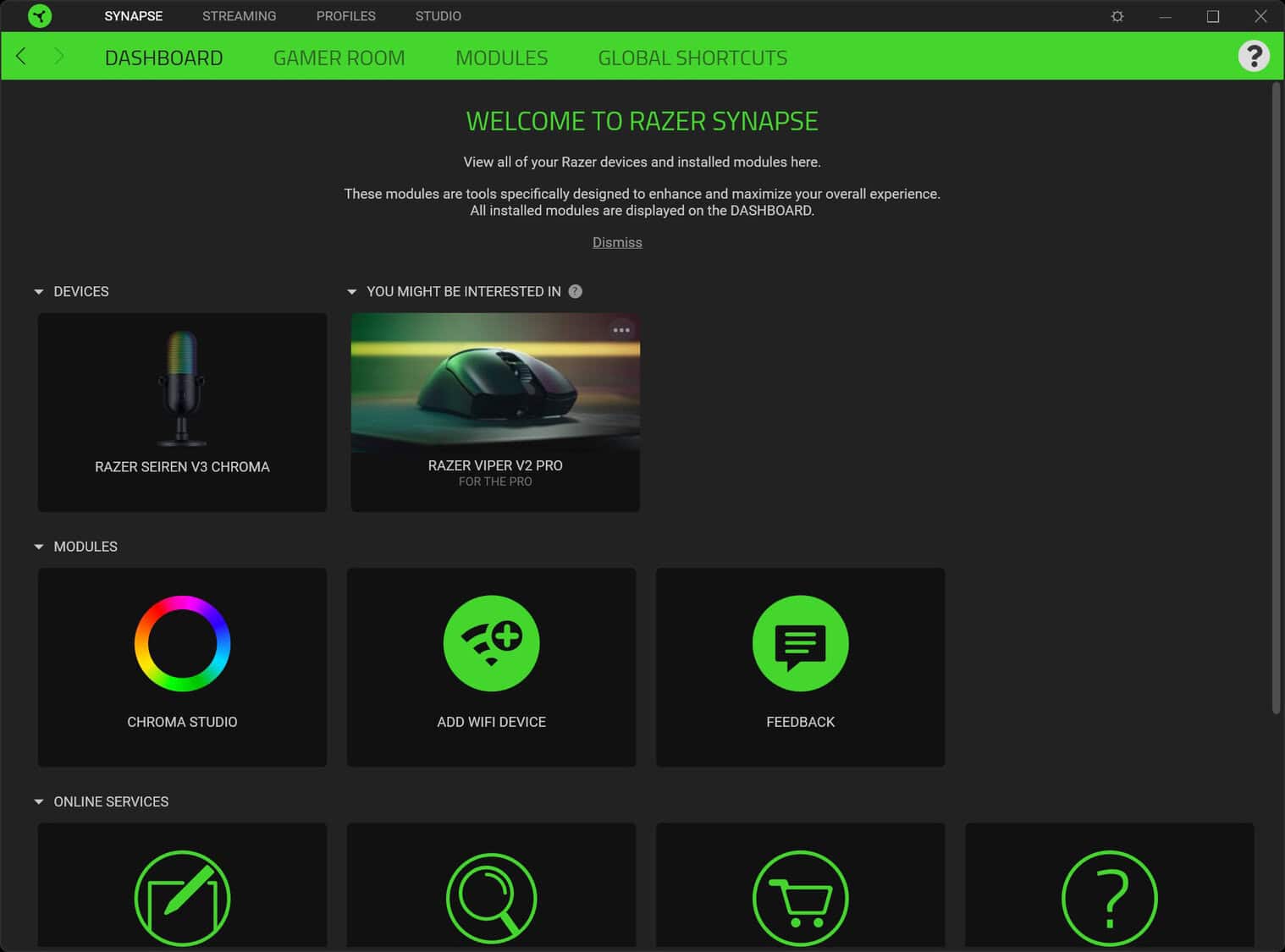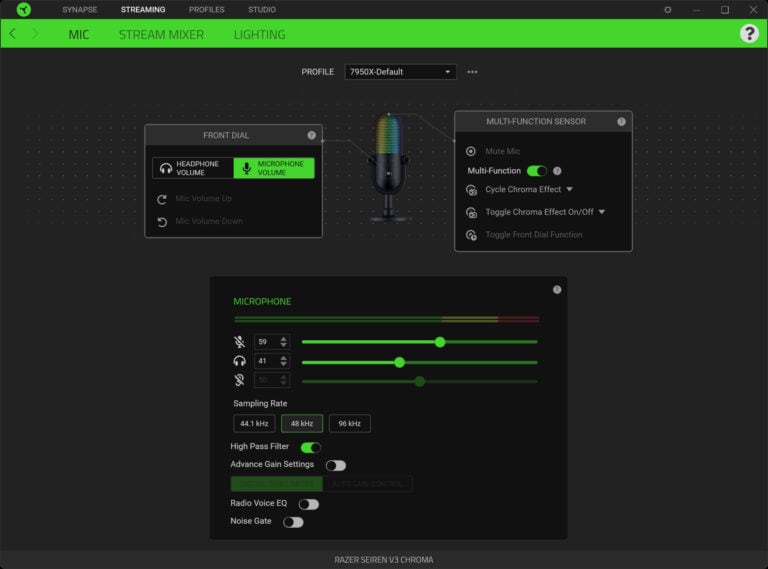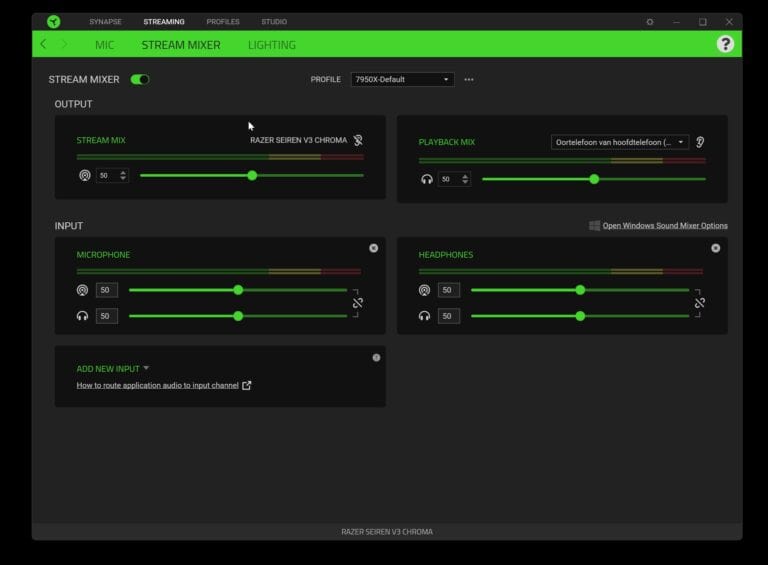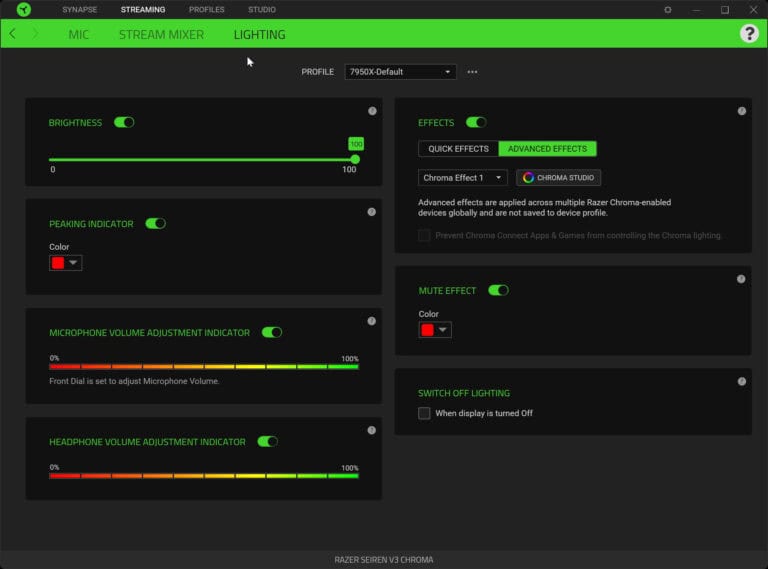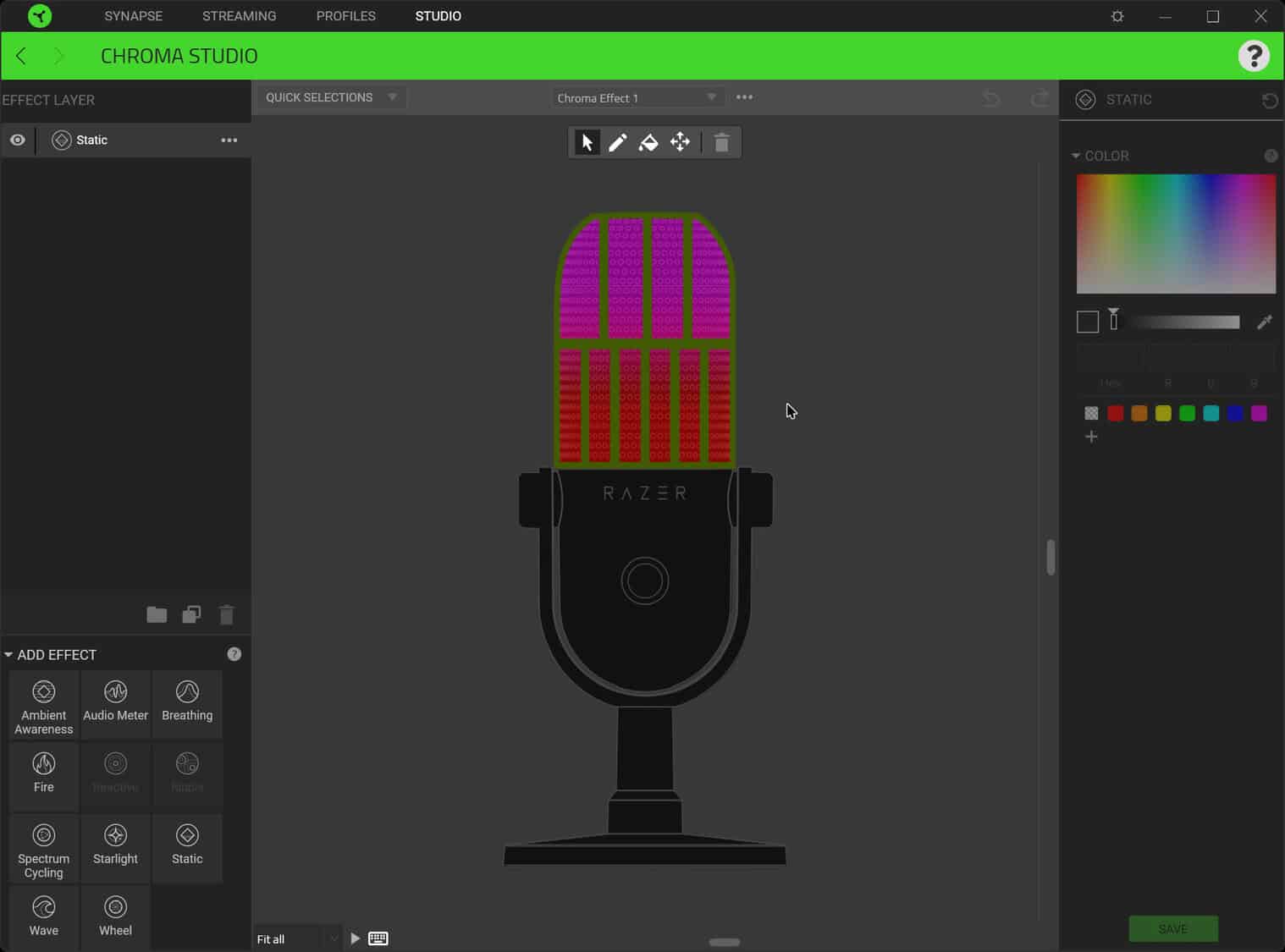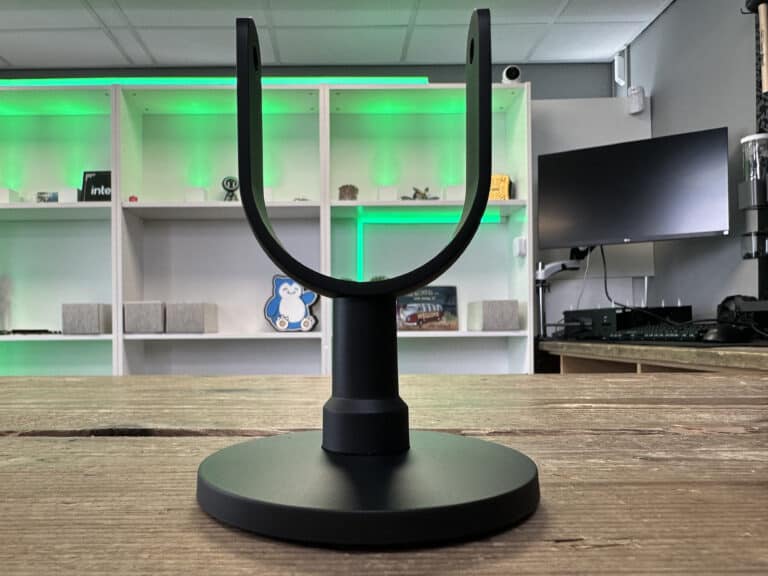Wil je meer weten over onze samenwerking met Megekko? Check dan ons reviewbeleid.
Review: Razer Seiren V3 Chroma
Links; Navigatie;
Het is weer hoog tijd om een product van Razer te testen. Gezien mijn laatste review een USB-microfoon betrof, de AXIS Streaming Onyx, was ik oprecht nieuwsgierig hoe de AXIS Streaming Onyx het opneemt tegen een microfoon in een iets wat hoger prijssegment.
Het gaat hier om de Razer Seiren V3 Chroma in het zwart. Met een gemiddelde prijs van € 140,-, ligt de prijs niet heel ver van de AXIS Streaming Onyx af, die een gemiddelde prijs van € 105,- bezit. Wat de verschillen zijn tussen deze twee microfoons bespreken we in deze review. De Razer Seiren V3 Chroma is verkrijgbaar bij onze webshoppartner Megekko er zijn drie beschikbare kleuren: zwart, quartz en wit.

| Specificaties | Razer Seiren v3 Chroma |
|---|---|
| Sample Rate | 96 kHz |
| Bit rate | 24 bit |
| Capsules | 16mm condenser capsule |
| Polar Patterns | Supercardioid |
| Frequency Response | 20 Hz - 20 kHz |
| Power Required | 5 V / 500 mA |
| Sensitivity | -34 dB (1 V / Pa at 1 kHz) |
| Max SPL | 110 dB |
| Signal-to-Noise Ratio | 96 dB (A-weighted) |
| Connection type | Type A to Type C USB Cable |
Super “all (a)round"
De Seiren V3 Chroma van Razer wordt “laptop microfoon" genoemd met een reden. De compacte afmetingen samen met een “supercardioid" microfoon zouden een prima geluidskwaliteit moeten leveren. Gemaakt van een solide metalen basis en met de mogelijkheid tot monteren op een microfoonarm, zou dit een aanwinst moeten zijn op elk bureau.
Van RGB-verlichting is Razer ook niet vies. Op deze microfoon zou je gebruik moeten kunnen maken van het stukje software, Chroma. Welke te downloaden valt vanuit de app van Razer, Synapse. Mijn RGB-verlichting hartje doet dan ook sneller kloppen met dit vooruitzicht. Echter is de verlichting niet het allerbelangrijkste van een stukje apparatuur.

Uiteraard brengt Razer wederom een mooie verpakking met zich mee. Natuurlijk had ik dan ook direct zin om de microfoon uit zijn verpakking te trekken.
Op de verpakking staat de microfoon in al zijn glorie afgebeeld. Evenals een duidelijk logo van Chroma, waar we later in het software gedeelte dieper op ingaan. Op de achterkant van de verpakking kan je een hoop informatie vinden over de microfoon zelf.
Eenmaal de buitenkant van de verpakking verwijderd, vind je in de doos de microfoon netjes verpakt in een schuim zak. Zo kan de microfoon tijdens transport ook niet beschadigen gezien deze stevig vast zit in de kartonnen doos.
In de doos bevinden zich niet alleen de Seiren V3, maar ook de standaard van de microfoon, de quick guide en de kabel van gevlochten nylon, welke tevens lekker lang is. Razer staat er om bekend om óók altijd stickers mee te leveren in de verpakking. Na de gehele doos binnenstebuiten gekeerd te hebben, vond ik de stickers in de quick guide. Victory!
Op de voorkant van de microfoon vinden we de volumeknop. Als ik de verpakking mag geloven kan deze knop gesteld worden individueel voor het volume van de microfoon of de koptelefoon. Dan komen we meteen uit bij de achterkant van de Seiren. Achter op de microfoon bevind zich de aansluiting voor een 3.5mm jack ingang en de USB-C ingang voor het aansluiten aan de pc met de bijgeleverde Nylon kabel.
Nog een leuk detail over de voorkant, het woord ‘Razer’ staat afgebeeld boven de volume knop. Persoonlijk kan ik deze kleine details waarderen.
Boven op kan je de “mute"knop vinden. Het is echter geen knop, het lijkt een touchbediening te zijn. Je kan hem namelijk niet indrukken weer een leuk detail. Aan de zijkanten bevinden zich de schroeven om de microfoon los te monteren van de “basis".
Dan komen we gelijk uit bij de onderkant, als je daar het rubbertje uit pulkt komt er een schroefdraad tevoorschijn voor aansluiting met een microfoonarm.

Bij de Seiren v3 Chroma komt uiteraard een stukje software kijken. De wel bekende “Razer Synapse" app, welke je kan downloaden op de website van Razer.
Eenmaal gedownload en geïnstalleerd kom je op het hoofdscherm van de app, waar je al de Razer producten in je gebruik kan zien. In dit geval heb ik momenteel alleen de Seiren V3 Chroma aangesloten.
Om gebruik te maken van de software klik je desbetreffend product aan. Je komt dan aan op het eerste tabje genaamd Mic in mijn geval. Hier kan je links bij het stukje “front dial" kiezen waar je de knop aan de voorzijde voor zou willen gebruiken. In het geval van de Seiren heb je twee keuzes, namelijk een volumeknop voor een aangesloten headset of de volumeknop voor je microfoon. Gezien mijn headset met USB in de pc zelf zit, heb ik hem op microfoon volume staan.
De rechterkolom is bedoeld voor de sensor knop boven op. Je kan zoals je duidelijk kan zien op de foto, instellen wat voor functie de sensor heeft als je hem één keer aanraakt, twee keer snel achter elkaar, drie keer snel achter elkaar of lang ingedrukt houdt. Je kan hier dus zelf bepalen of je RGB-verlichting opties wilt wijzigen. De onderste kolom is bedoeld om de microfoon te tweaken. Gezien er geen fysieke “gain" knop op de microfoon zit, kan je hier aanpassen hoe gevoelig de microfoon bijvoorbeeld omgevingsgeluid op pikt. Gezien de Seiren V3 supercardiod is, lijkt me dit een handige toevoeging aan de software om te kunnen besturen.
Bij het tabblad “Stream Mixer" kan je nog meer instellingen wijzigen en/of toevoegen om de bediening van de microfoon geheel via Synapse te laten lopen. Zelf ben ik hier geen voorstander van. Hoewel ik een uitgebreid stukje software erg waardeer, ga ik er niet om liegen dat dit gedeelte mij wat intimideert aan hoeveelheid opties.
Aangekomen bij het derde en laatste tabblad en dit is natuurlijk de leukste, het “Lighting" gedeelte, ofwel verlichting. In deze omgeving kan je de verlichting van de microfoon aanpassen. In Synapse zelf kan je alleen wat standaard settings aanpassen. Waaronder de helderheid van de verlichting, de kleur van “piek" geluid (dit wil zeggen, als je hard schreeuwt in de microfoon licht het op in de kleur die je verkozen hebt, yep, ik heb het geprobeerd). Rechts bevind zich het kleine paneel voor RGB-verlichting effecten. In Synapse zelf kan je hier vrij weinig mee. Echter kan je ook op het knopje Chroma Studio klikken. Mocht deze nog niet geïnstalleerd staan, zal de software direct gedownload worden na het drukken op de Chroma knop.
Met Chroma geïnstalleerd komen we uiteraard bij de crème de la crème van RGB-verlichting mogelijkheden. De software is uitgebreid en de microfoon kan in verschillende lagen en effecten worden ingesteld. Het was dan ook een groot plezier om een middag in deze software te duiken en allerlei verschillende effecten op elkaar te kunnen stapelen.
Bij elk effect kan je de kleuren individueel aanpassen, de microfoon is opgedeeld uit secties en elke sectie kan je een ander effect geven. Dit kan je links kiezen. Je kan, als je dat leuk vind óók nog zelf een effect creëren en als preset op slaan. Eindeloze mogelijkheden, al zeg ik dit zelf. Mijn RGB-verlichting liefde kon haar lol op met deze app.
Echter heb ik het bescheiden gehouden gezien mijn epilepsie, en het bij een statische kleur optie gehouden. Mocht je overgevoelig zijn voor snel bewegende verlichting en je toch een leuk effect op de microfoon willen. Dan kan je de snelheid van de verlichting aan de rechterkant gemakkelijk bedienen. Zo kan je hem wat zachter zetten, zodat je niet met schuim op de mond op de grond beland.

Bij de praktijkervaring kijken we naar diverse zaken, waaronder gebruiksgemak en kwaliteit.
Eerste indruk
Op het eerste zicht lijkt de Seiren V3 Chroma erg compact. Hierbij was ik enigszins huiverig dat je de microfoon onder je bovenlip moest bevestigen om kwalitatief geluid op te kunnen nemen. Na gebruik van de microfoon bleek niets minder waar te zijn. Dit kleine doch sterke microfoontje is een echte krachtpatser in het oppikken van geluid. Zelfs als je dit niet wilt. Persoonlijk ervoer ik dit als wat storend. Hier zal ik dan ook verder op in gaan bij het stukje opnamekwaliteit.
Uiteraard ben ik zeer te spreken over de RGB-mogelijkheden die de Seiren V3 mij biedt. Na een middag met de Chroma software gespeeld te hebben, ben ik nog lang niet uitgespeeld.
Opnamekwaliteit microfoon
Over de kwaliteit van de opnames ben ik erg te spreken. Voor mijn gevoel een zuiver geluid zonder ruis. Dankzij het feit dat deze microfoon super cardioid is, maakt het niet uit in welk gedeelte van de kamer of in mijn geval, kantoor je staat. De Seiren zal je ten alle tijden op pikken. Dit zou als een pluspunt moeten werken. Helaas ervaar ik dit als storend, zoals ik al eerder aangaf. Gezien de microfoon zelf geen fysieke gain controle geeft, moet je dit regelen in het stukje software. Dit is lastig, omdat je dan steeds de software moet openen om dit te kunnen ’tweaken’. Geen enkel gesprek is hetzelfde en om dan meerdere stappen te moeten nemen om de gain aan te passen wordt in mijn geval snel een irritatiepunt.
Echter laat ik dit niet alle andere goede kwaliteiten van deze microfoon overschaduwen. Zoals ik aangaf is de opnamekwaliteit van de Seiren V3 zeker om over naar huis te schrijven en ben ik hier zeer tevreden over.
Om een beeld te geven in het verschil tussen mijn Endorfy AXIS Streaming microfoon en de Seiren V3 Chroma, heb ik wederom twee geluidsfragmenten opgenomen.
Razer Seiren V3 Chroma
Endorfy AXIS Streaming Onyx White
Helaas was ik tijdens het opnemen van de audiofragmenten flink verkouden en mogen jullie mee genieten van heerlijk gesnotter en een prachtige nasale ondertoon in mijn stem.
Het verschil tussen de microfoons is duidelijk te horen. Bij de Streaming AXIS Onyx, hoor je duidelijk een ruis op de achtergrond. Bij de Seiren V3 Chroma krijg je een zuiver geluid, al pikt de microfoon wel alles uit de omgeving op. Het is in dit opzicht dat het wel duidelijk is welke van de twee microfoons de beste opname kwaliteit levert.
Bouwkwaliteit
Last but not least, wil ik het graag over de bouwkwaliteit van de Seiren V3 Chroma hebben.
In tegenstelling tot de AXIS Streaming Onyx van Endorfy, is het materiaal van de Seiren een stuk steviger. De lak blijft netjes zitten als je de schroefjes losdraait en deze zijn weer gemakkelijk terug te bevestigen.
Je kan de microfoon geheel loskoppelen van de basis. De schroeven zijn netjes afgewerkt en van stevige kwaliteit. Om de microfoon zelf te beschermen, zitten er rubbertjes tussen de schroeven en het frame. Deze rubbertjes zitten in de microfoon bevestigd maar kunnen er snel uit vallen. Dit is dan ook even een reminder om op te letten als je het frame weer terugmonteert, je zorgt dat de rubbertjes er weer tussen komen. Dit voorkomt schade aan de microfoon.
Eenmaal uit elkaar kan je aan de onderkant het schroefgat goed zien voor eventuele bevestiging op een microfoon arm. Ook kan je de steun, waar het gewicht in zit om de microfoon plat te laten staan op het bureau, zonder frame bevestigen aan de Seiren, mocht je dit mooier of handiger vinden.

Ongeacht het feit dat ik tijdens het gebruik de Super Cardioid als onplezierig ervaar, blinkt deze microfoon dubbel uit in het RGB-verlichting gedeelte. En zeer zeker in de instelmogelijkheden hiervan. De software is zeer uitgebreid en kan hier om dan ook snel als intimiderend ervaren worden.
Met een gemiddelde prijs van € 140,- op het moment van schrijven, heeft deze in de software een streepje voor op de AXIS Streaming Onyx USB-microfoon. Echter ervaar ik het verschil om de “gain" snel aan te kunnen passen via een fysieke knop op de microfoon zelf, als een minpuntje. Toch ben ik zeer tevreden over het gebruik en de kwaliteit van de Seiren V3 Chroma. Razer zet hiermee een leuke “table top" microfoon weg, welke je gemakkelijk mee zou kunnen nemen en kan gebruiken op een laptop. Raad ik deze microfoon aan? Dan zeg ik ja. Als je op zoek bent naar eindeloze RGB-verlichting mogelijkheden en een zuiver opnamegeluid. Dan is dit de microfoon voor jou.
Zoek je echter een microfoon voor het (professioneel)streamen? Dan neig ik naar een nee, mede dankzij het feit dat de microfoon alles op pikt, van alle kanten. Dit ondanks de instellingen in de software. Ondanks deze minpunten, geef ik deze microfoon vooralsnog graag een award.